フレッツ 光ネクスト サポート情報
エラー集
| 629 |
|---|
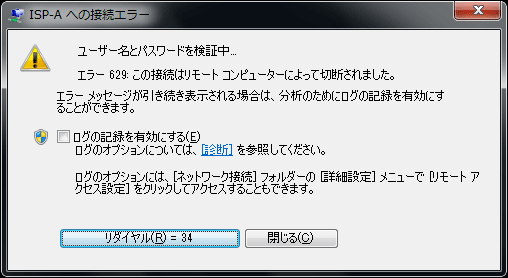 |
| 対処方法 |
|
| 651 |
|---|
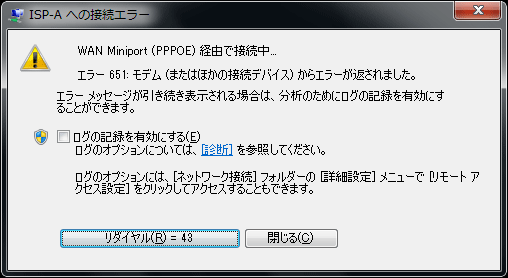 |
| 対処方法 |
|
| 691 |
|---|
 |
| 対処方法 |
ユーザーID、ドメイン名につきましては、ご契約のインターネットサービスプロバイダにより異なります。 |
| 720 |
|---|
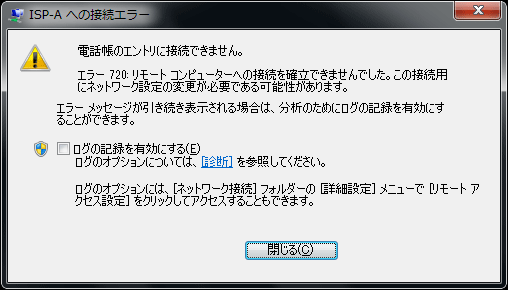 |
| 対処方法 |
接続先設定のプロパティでTCP/IPのチェックがはずれていないかご確認ください。 確認方法
|
| 813 |
|---|
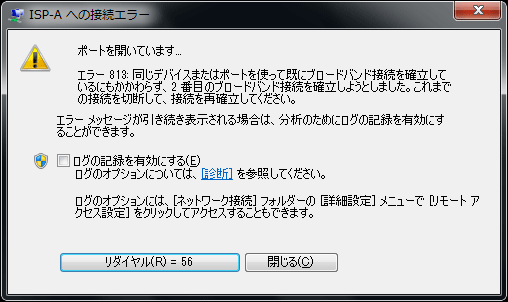 |
| 対処方法 |
| すでに接続が確立している時に、別の接続先に接続しようとした場合に表示されます。 現在の接続を切断していただき、再度、接続を行ってください。 |